ppt让文字包围覆盖图片的教程
时间:2023-08-02 10:28:43作者:极光下载站人气:439
ppt相信是许多用户都会使用的一款办公软件,其中强大的功能可以让用户简单轻松的制作出演示文稿,为用户带来了许多的便利,因此用户在遇到工作报告或是年度总结等情况时,就会使用ppt软件来解决,当用户在编辑演示文稿时,想要让幻灯片上的文字包围覆盖图片,却不知道怎么来操作实现,其实这个问题是很好解决的,用户直接在菜单栏中点击插入图片选项,接着将图片放在文字上方,接着用户在利用图片工具中的下移一层功能即可解决问题,那么接下来就让小编来向大家分享一下ppt让文字包围覆盖图片的方法教程吧,希望用户在看了小编的教程后,能够从中获取到有用的经验。
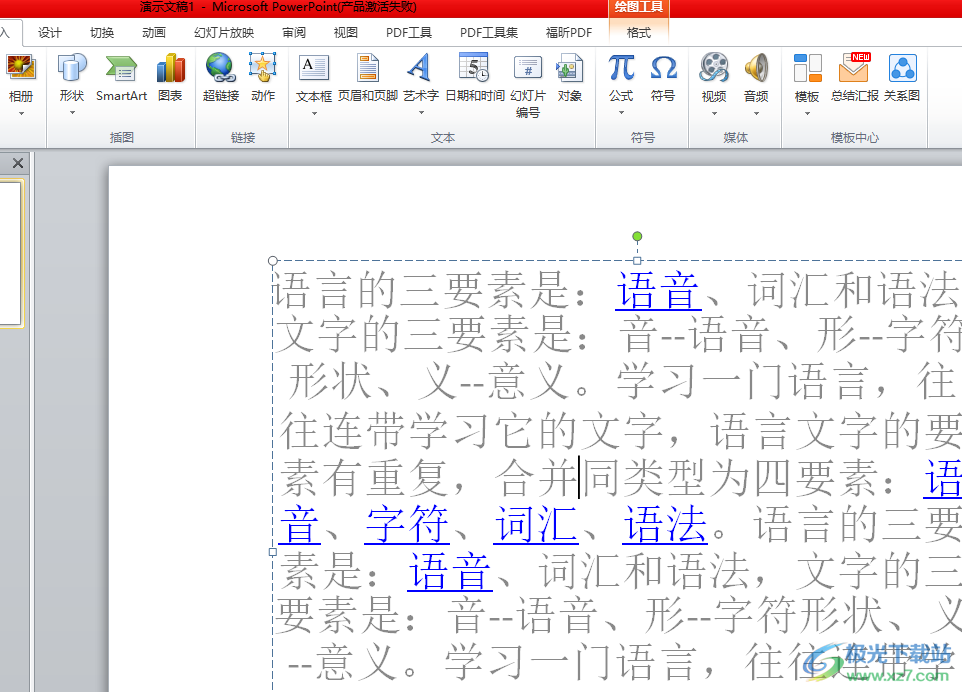
方法步骤
1.用户在电脑桌面上打开ppt软件,并来到演示文稿的编辑页面上来进行设置

2.在页面上方的菜单栏中点击插入选项,将会切换得到相关的选项卡,用户选择其中的图片选项
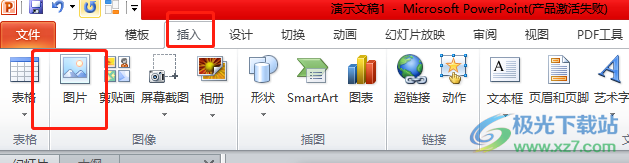
3.在打开的文件夹窗口中,用户选择好图片后按下打开按钮
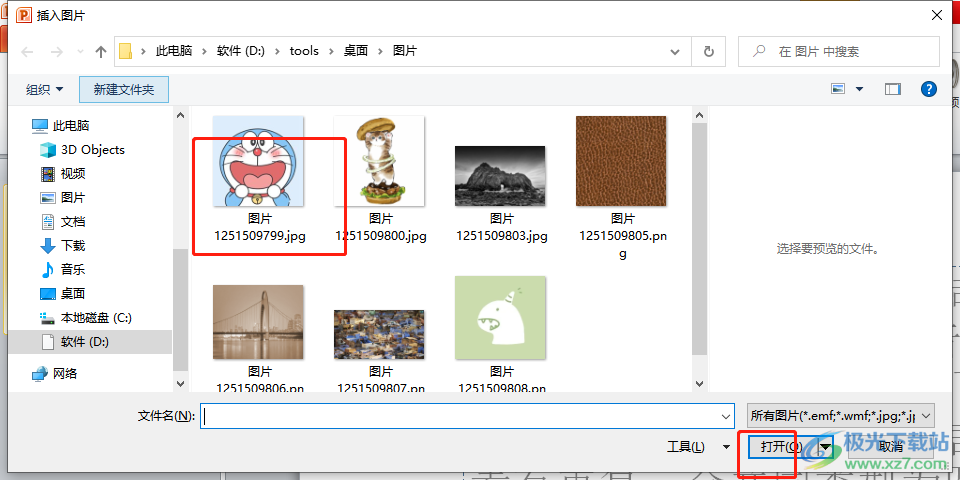
4.这时用户在页面上可以看到图片在文字上方并且覆盖了部分文字
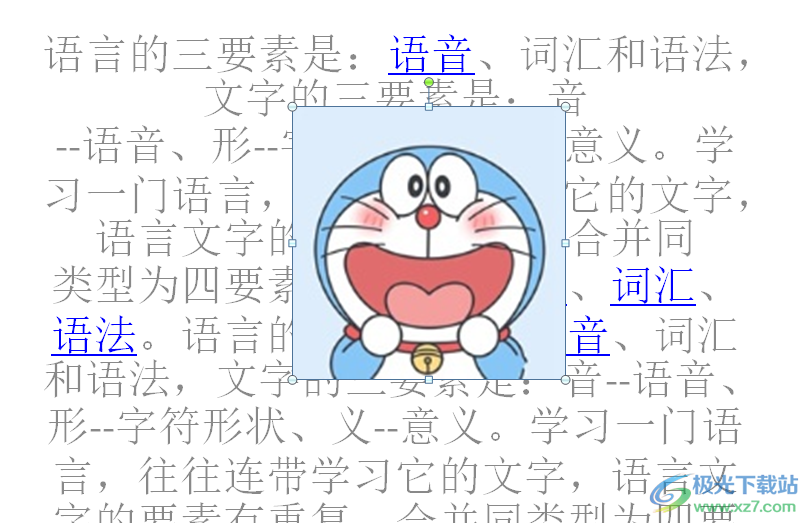
5.随后用户在菜单栏中点击图片工具的格式选项,在弹出来的选项卡中,用户选择其中下移一层选项即可解决问题

6.如图所示,用户在页面上就可以看到文字已经包围覆盖图片了
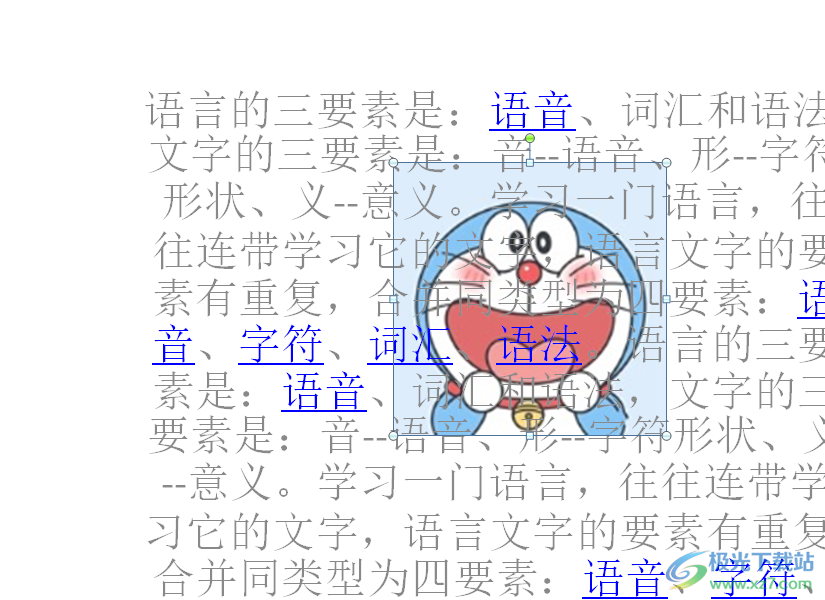
用户在使用ppt来编辑演示文稿时,还在页面上输入文本信息,接着需要插入图片,用户想要让文字包围覆盖图片,就需要在菜单栏中找到图片工具的格式选项,接着在弹出来的选项卡中选择下移一层选项即可解决问题,方法简单易懂,因此有需要的用户可以来试试看。

大小:60.68 MB版本:1.1.2.0环境:WinAll, WinXP, Win7
- 进入下载
相关推荐
相关下载
热门阅览
- 1百度网盘分享密码暴力破解方法,怎么破解百度网盘加密链接
- 2keyshot6破解安装步骤-keyshot6破解安装教程
- 3apktool手机版使用教程-apktool使用方法
- 4mac版steam怎么设置中文 steam mac版设置中文教程
- 5抖音推荐怎么设置页面?抖音推荐界面重新设置教程
- 6电脑怎么开启VT 如何开启VT的详细教程!
- 7掌上英雄联盟怎么注销账号?掌上英雄联盟怎么退出登录
- 8rar文件怎么打开?如何打开rar格式文件
- 9掌上wegame怎么查别人战绩?掌上wegame怎么看别人英雄联盟战绩
- 10qq邮箱格式怎么写?qq邮箱格式是什么样的以及注册英文邮箱的方法
- 11怎么安装会声会影x7?会声会影x7安装教程
- 12Word文档中轻松实现两行对齐?word文档两行文字怎么对齐?
网友评论